В нашем современном мире стремительно развивающихся технологий, потоковая передача становится все более популярным способом получения развлечения. Она позволяет нам смотреть фильмы, сериалы и прямые трансляции в режиме онлайн с максимальным удобством. Однако, не всегда наши телевизоры обладают встроенной поддержкой таких сервисов, как ИВИ.
Именно поэтому многие владельцы смарт-телевизоров LG заинтересованы в том, как установить этот сервис на своем устройстве. Установка Иви на смарт тв действительно может открыть вам новый мир потокового онлайн-телевидения с множеством интересных контента. Но для того, чтобы это сделать, необходимо следовать подробной инструкции, которую мы предлагаем в данной статье, чтобы установка приносила Вам только удовольствие.
Данная инструкция поможет Вам разобраться в том, как установить Иви на Smart TV LG. Мы расскажем Вам о нескольких методах, которые позволят Вам наслаждаться просмотром любимых фильмов и сериалов без лишних сложностей. Подробно объясним каждый шаг, чтобы вы смогли установить приложение самостоятельно и без помощи специалистов.
Установка iVi на ТВ LG: последовательные шаги

В данном разделе мы подробно рассмотрим процесс установки популярного онлайн-сервиса iVi на ваш смарт-телевизор компании LG. Мы предоставим вам последовательность шагов, необходимых для успешной установки iVi и настройки доступа к его функциям.
Шаг 1: Подключите ваш смарт ТВ LG к подходящему источнику питания и убедитесь, что он корректно работает.
Шаг 2: Включите ваш телевизор и нажмите на пульте управления кнопку меню, чтобы открыть основное меню телевизора.
Шаг 3: В основном меню найдите и выберите раздел "Настройки" с использованием кнопок навигации на пульте управления.
Шаг 4: Внутри раздела "Настройки" найдите и выберите пункт "Сеть", чтобы открыть настройки сетевого подключения вашего ТВ.
Шаг 5: В меню сетевых настроек выберите пункт "Подключение к сети" и дождитесь, пока телевизор найдет доступные беспроводные сети Wi-Fi.
Шаг 6: Выберите нужную Wi-Fi сеть из списка и введите пароль, если требуется. После ввода всех необходимых данных нажмите кнопку "Подключить".
Шаг 7: После успешного подключения к сети вернитесь в основное меню телевизора и найдите приложение LG Content Store.
Шаг 8: Откройте LG Content Store и используя поисковую функцию, найдите iVi.
Шаг 9: Найдите приложение iVi в каталоге и нажмите на него для перехода на страницу загрузки.
Шаг 10: На странице загрузки нажмите кнопку "Установить" и дождитесь окончания процесса установки.
Теперь вы успешно установили iVi на ваш смарт ТВ LG! Вы можете открыть приложение и наслаждаться просмотром вашего любимого контента в высоком качестве.
Шаг 1. Проверка совместимости
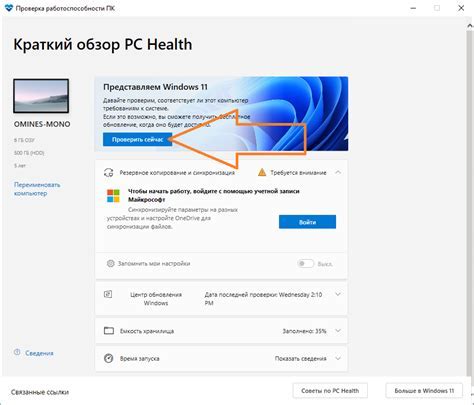
Перед тем, как приступить к установке приложения, важно убедиться, что ваш телевизор LG подходит для использования сервиса "Иви".
Первым шагом необходимо проверить совместимость вашего телевизора с приложением. Убедитесь, что ваш LG Smart TV поддерживает установку дополнительных приложений и подключение к интернету.
В дополнение к этому, убедитесь, что ваш телевизор обладает достаточными техническими характеристиками для запуска и просмотра видеоматериалов, предлагаемых "Иви". Для этого проверьте минимальные требования, указанные на официальном сайте сервиса.
Не забудьте убедиться, что ваш телевизор имеет последнюю версию прошивки, так как это может повлиять на работоспособность и стабильность приложения "Иви". Если вы не уверены, можете проверить наличие обновлений в настройках вашего телевизора или на официальном сайте LG.
Проверка совместимости - важный шаг перед установкой приложения "Иви" на ваш LG Smart TV. Обязательно убедитесь, что ваш телевизор соответствует всем требованиям, чтобы наслаждаться качественным просмотром контента от "Иви".
Шаг 2. Загрузка и установка приложения

В этом разделе рассмотрим процесс загрузки и установки приложения, которое позволит вам насладиться всеми преимуществами использования сервиса iVi на вашем смарт-телевизоре бренда LG.
Перед тем, как приступить к процессу загрузки, необходимо убедиться в наличии стабильного интернет-соединения. Это позволит успешно завершить все этапы установки приложения. Также рекомендуется проверить наличие свободного места на вашем телевизоре для установки iVi.
Чтобы начать загрузку, найдите в меню вашего смарт-телевизора раздел "Приложения" или "Магазин приложений". В этом разделе вы сможете найти магазин приложений, предназначенных для смарт-телевизоров LG.
Откройте магазин приложений и введите в поисковую строку название приложения "iVi" или воспользуйтесь синонимами, такими как "онлайн-кинотеатр iVi" или "приложение для просмотра фильмов iVi". После этого нажмите на кнопку поиска.
В результате поиска вам будет предложено несколько вариантов приложений iVi. Выберите официальное приложение разработчика и нажмите на кнопку "Установить". Дождитесь завершения установки.
После успешной установки приложение iVi будет доступно в меню "Приложения" или на рабочем столе вашего смарт-телевизора. Откройте приложение, выполните вход в свою учетную запись или зарегистрируйтесь, чтобы начать пользоваться всеми функциями iVi. Теперь вы можете наслаждаться просмотром любимых фильмов и сериалов прямо на вашем смарт-телевизоре LG.
Шаг 3. Регистрация и настройка аккаунта
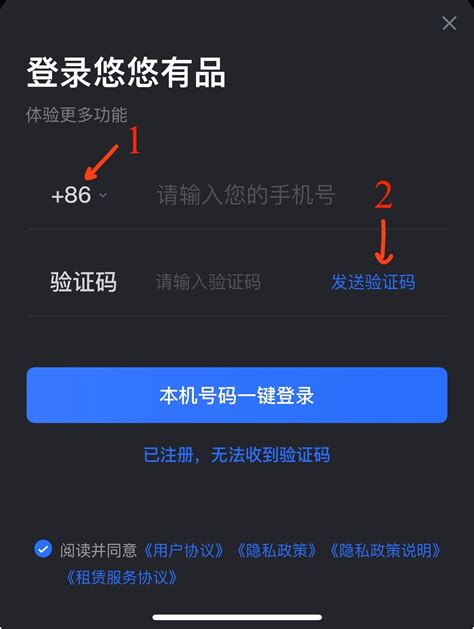
В данном разделе мы рассмотрим процесс создания и настройки вашего аккаунта для использования функционала IVI на вашем смарт-телевизоре от LG. Регистрация аккаунта позволит вам получить доступ к широкому спектру возможностей, включая доступ к библиотеке видеоконтента, персонализированные рекомендации, сохранение понравившихся фильмов и сериалов для просмотра позже, а также управление настройками аккаунта.
Для начала, вам необходимо открыть приложение IVI на вашем смарт-телевизоре. После запуска приложения, вам будет предложено зарегистрироваться или войти в уже существующий аккаунт. Введите вашу электронную почту и создайте пароль для аккаунта. Помните, что пароль должен быть надежным и содержать как минимум 8 символов, включая буквы верхнего и нижнего регистра, цифры и специальные символы.
После успешной регистрации, вам будет предложено заполнить профиль пользователя. Заполнение профиля поможет системе IVI предложить вам наиболее релевантные контентные рекомендации в соответствии с вашими предпочтениями и интересами. Укажите ваше полное имя, дату рождения, а также выберите интересующие вас категории фильмов и сериалов. Не забудьте также загрузить фотографию профиля, чтобы ваш аккаунт был более персонализированным и узнаваемым.
После завершения настройки профиля, вы будете перенаправлены на главный экран приложения IVI. Теперь вы готовы наслаждаться качественным контентом, создавать список понравившихся видео для просмотра позже и настраивать свой аккаунт по своему вкусу и предпочтениям.
Шаг 4. Процесс настройки приложения на телевизоре LG

После успешной установки приложения IVI на ваш телевизор LG, настало время приступить к настройке. В данном разделе мы расскажем вам, как произвести необходимые действия для активации приложения и его корректной работы.
Первым шагом после установки IVI на вашем смарт-телевизоре LG будет вход в приложение с использованием вашей учетной записи. Для этого вам понадобятся данные, которые вы указали при регистрации на платформе IVI. Введите свой логин и пароль, чтобы получить доступ ко всем функциям приложения.
После успешного входа в IVI на вашем смарт-телевизоре LG вы перейдете на главный экран приложения. Здесь вы сможете управлять контентом, просматривать доступные фильмы и сериалы, а также настраивать различные параметры отображения. Не забудьте проверить настройки видео и аудио, чтобы обеспечить наилучший опыт просмотра.
Дополнительно, в IVI на телевизоре LG вы сможете подключить свой аккаунт из социальных сетей. Это позволит вам с легкостью делиться своими впечатлениями о просмотренном контенте, а также следить за новостями и акциями платформы IVI. Воспользуйтесь соответствующей функцией в настройках приложения, чтобы подключить свои аккаунты и насладиться расширенным функционалом.
Вопрос-ответ

Можно ли установить ivi на смарт-телевизоры других марок, кроме LG?
Да, приложение ivi доступно для установки на смарт-телевизоры различных марок, включая Samsung, Sony, Philips и другие. Однако процесс установки на каждый конкретный телевизор может немного отличаться. В целом, для установки на другие марки телевизоров, вы можете использовать аналогичные шаги: найдите "Магазин приложений" или "Smart Hub" на экране вашего телевизора, найдите приложение ivi в списке результатов и установите его. Если вы столкнетесь с трудностями, рекомендуется обратиться к руководству пользователя вашего конкретного телевизора или посетить официальный сайт ivi для получения дополнительной информации.
Нужно ли платить за установку приложения ivi на смарт-телевизор LG?
Нет, установка приложения ivi на смарт-телевизор LG абсолютно бесплатна. После установки приложения, вы можете использовать его для бесплатного просмотра фильмов и сериалов, доступных в библиотеке ivi. Однако, некоторые контенты на ivi могут взимать плату за просмотр при определенных условиях, таких как премиум-подписка или просмотр новых кинопремьер. Чтобы получить полный доступ к контенту ivi, рекомендуется зарегистрироваться на официальном сайте ivi и ознакомиться с условиями использования.



